Cara mudah summarize teks menggunakan MacBook, cukup gunakan aplikasi bawaan perangkat

foto: burst.shopify.com
Techno.id - MacBook perangkat buatan Apple tentu sudah tidak asing di telinga banyak orang. Nyatanya, laptop tipis dengan spesifikasi tinggi ini menawarkan banyak kemudahan yang dapat diakses dengan mudah. Kemudahan tersebut hadir dalam bentuk fitur yang bisa mempercepat penyelesaian pekerjaan.
Sadar atau tidak, MacBook yang resmi dirilis Apple hadir dengan kemudahan untuk melakukan summarize teks. Menariknya lagi, fitur tersebut dapat diakses hanya dengan memanfaatkan aplikasi bawaan. Dalam sebuah unggahan video, akun TikTok @keyboardshortcuts menjelaskan cara untuk melakukan summarize dengan memanfaatkan MacBook.
-
Kamu pengguna Mac? Ini 10 trik penting yang wajib kamu tahu Tak beda jauh dengan Windows, kamu takkan butuh waktu lama untuk beradaptasi dalam menggunakan shortcut pada Mac.
-
Cara mudah merangkum tugas video menjadi teks cukup dengan website, anak sekolahan wajib coba Ubah isi video menjadi teks hanya dengan memanfaatkan bantuan website.
-
11 Fitur untuk optimalkan macOS Monterey, beserta panduannya Log in Macbook seseru pakai animasi Memoji, lho. Nggak sabar memanfaatkan fitur-fitur ini.
Cara yang diperlukan juga bisa dibilang mudah untuk dilakukan. Bagaimana tidak, hanya dengan mengubah sedikit pengaturan aplikasi yang ada di MacBook, proses summarize teks bisa dilakukan dengan cepat.
Tak perlu berlama-lama, berikut techno.id telah merangkum dari TikTok @keyboardshortcuts pada Kamis (16/2), cara mudah summarize teks menggunakan MacBook.
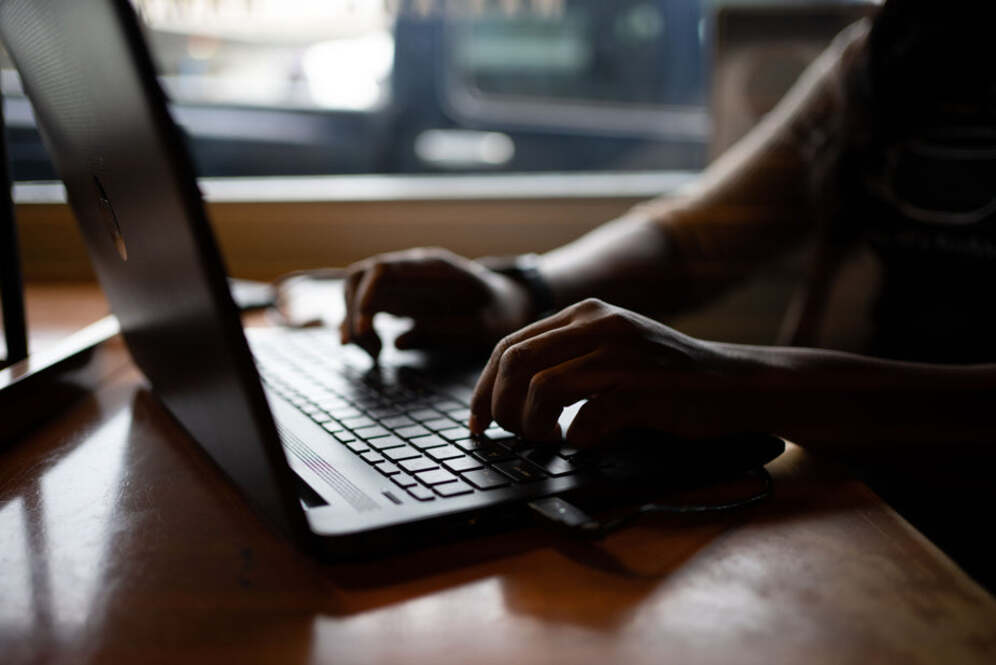
Cara mudah summarize teks menggunakan MacBook

foto: TikTok/@keyboardshortcuts
Cara summarize teks menggunakan MacBook bisa dilakukan dengan sangat mudah. Sesuai yang telah dijelaskan TikTok @keyboardshortcuts, pada video unggahannya, kamu hanya perlu membuka pengaturan yang ada pada MacBook yang dipakai. Kamu bisa simak ulasan berikut untuk mulai melakukan summarize teks menggunakan MacBook.
1. Masuk ke System Preferences pada MacBook yang kamu pakai lalu buka pengaturan Keyboard.
2. Di dalam menu Keyboard, klik Shortcuts, lalu Services.
3. Akan ada beberapa menu yang ditampilkan, kamu bisa mengaktifkan menu Summarize lalu ubah bagian none menjadi Add Shortcut.
4. Untuk mulai menjajal fitur summarize tersebut, kamu bisa mengcopy teks yang cukup panjang.
5. Tekan Control + Option + A untuk mengaktifkan shortcut yang telah diatur sebelumnya.
6. Paste teks yang telah dicopy sebelumnya. Untuk mengatur panjang pendek teks yang telah disummarize, kamu bisa menggeser slider yang ada pada fitur summarize tersebut.

foto: TikTok/@keyboardshortcuts
Sesuai yang telah dijelaskan di atas, bisa dibilang cara yang diperlukan agar bisa melakukan summarize teks terbilang cukup mudah. Hanya dengan memanfaatkan fitur yang ada, teks panjang yang kamu miliki bisa diperpendek dengan cepat. Namun perlu diingat, fitur satu ini membutuhkan koneksi internet yang stabil. Maka dari itu, kamu perlu memastikan bahwa MacBook yang kamu pakai sudah terkoneksi dengan internet yang stabil.
RECOMMENDED ARTICLE
- Cara simpel membuat status audio musik di WhatsApp, durasi bisa full tanpa terpotong
- Cara mudah mempercepat jaringan internet data seluler, bisa untuk semua operator
- Cara translate teks bahasa Inggris ke Indonesia di laptop maupun komputer, cukup gunakan aplikasi ini
- Cara membuka file RAR tanpa perlu mengetahui password, mudah dan tentunya aman
- Cara mudah membuat Taskbar Windows 11 menjadi transparan, cukup gunakan satu aplikasi
HOW TO
-

Cara login WhatsApp Web tanpa menggunakan HP, simpel dan aman dengan trik ini
-

10 Aplikasi Android penghitung kalori demi diet aman saat Idul Fitri, jangan sampai gagal
-

10 Game Android Seru untuk 4 pemain atau lebih ini dijamin bikin silahturahmi makin asyik
-

10 Gaya selfie seru bersama sahabat saat mudik lebaran, kangen langsung hilang!
-

20 Cara antisipasi agar HP tetap bisa internetan saat perjalanan mudik, bikin hati jadi tenang
TECHPEDIA
-

Cara download game PS2 dan PS3 di laptop dan HP, bisa main berdua
-

10 Fitur canggih iPhone 16E, bakal jadi HP Apple termurah di bawah Rp 10 juta?
-

10 HP Xiaomi in bakal kebagian AI DeepSeek, bisa kalahkan AI dari Google atau ChatGPT?
-

Waspada, undangan pernikahan palsu lewat HP ini berisi virus berbahaya
-

Bocoran Smartphone Samsung layar lipat tiga, dari HP kecil jadi tablet layar lebar
LATEST ARTICLE
HOW TO Selengkapnya >
-
![Cara login WhatsApp Web tanpa menggunakan HP, simpel dan aman dengan trik ini]()
Cara login WhatsApp Web tanpa menggunakan HP, simpel dan aman dengan trik ini
-
![10 Aplikasi Android penghitung kalori demi diet aman saat Idul Fitri, jangan sampai gagal]()
10 Aplikasi Android penghitung kalori demi diet aman saat Idul Fitri, jangan sampai gagal
-
![10 Game Android Seru untuk 4 pemain atau lebih ini dijamin bikin silahturahmi makin asyik]()
10 Game Android Seru untuk 4 pemain atau lebih ini dijamin bikin silahturahmi makin asyik
-
![10 Gaya selfie seru bersama sahabat saat mudik lebaran, kangen langsung hilang!]()
10 Gaya selfie seru bersama sahabat saat mudik lebaran, kangen langsung hilang!

















